Windows挂载谷歌云盘/阿里云盘

Windows挂载阿里云盘
aliyundrive-webdav 是阿里云盘 WebDAV 服务,主要使用场景为配合支持 WebDAV 协议的客户端 App 如 Infuse、nPlayer 等实现在电视上直接观看云盘视频内容, 支持上传文件,但受限于 WebDAV 协议不支持文件秒传。安装方面,它不仅支持在主流的桌面系统安装,也可以在群晖、威联通此类NAS中安装,甚至还能够在路由器或软路由中安装。另外,和另一款 webdav-aliyundriver 不同,aliyundrive-webdav 能获取网盘实际的空间大小,并直观展示。
挂载步骤:
①、在GitHub下载 aliyunpan-Webdav 的Windows程序并解压,为了方便可以将文件夹名称改为与程序名一致。

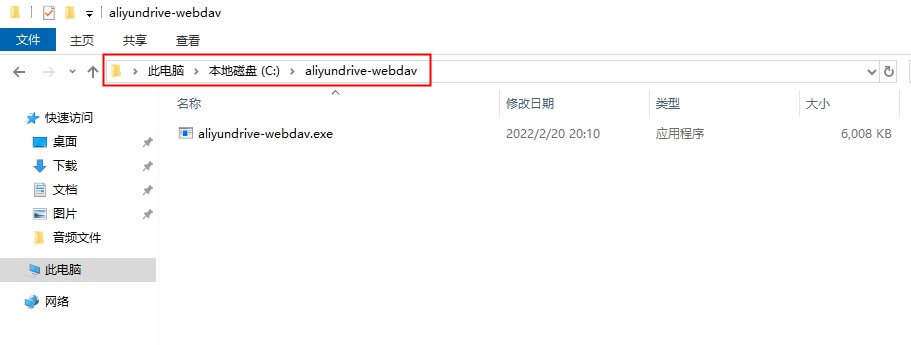
②、打开阿里云盘网页版,在登录页面按F12进入开发者工具,然后输入账号登录。查考下图方式找到自己的网盘token参数,复制备份。
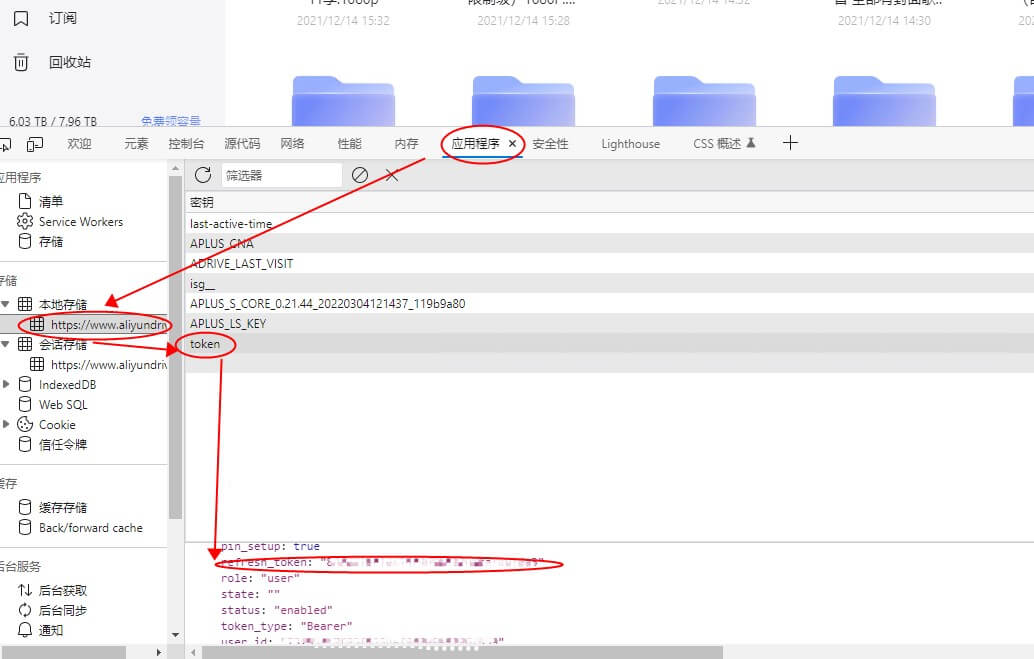
③、打开cmd,输入程序路径及配置参数,回车执行。
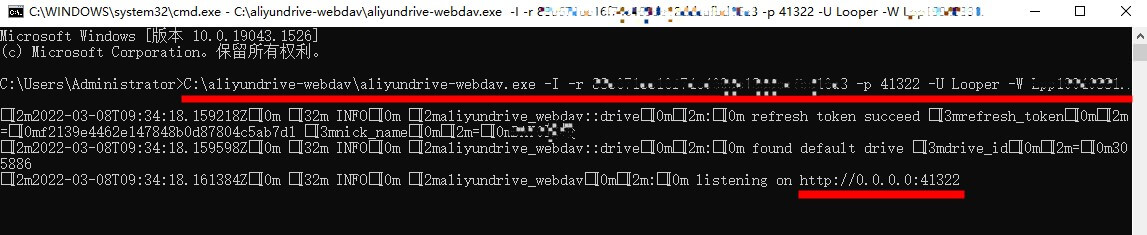
官方配置参数注释如下,可参考变更:
$ aliyundrive-webdav --help
aliyundrive-webdav 1.2.5
USAGE:
aliyundrive-webdav [OPTIONS] --refresh-token <REFRESH_TOKEN> #阿里云盘token值
OPTIONS:
--cache-size <CACHE_SIZE> #目录缓存数大小,默认1000
--cache-ttl <CACHE_TTL> #目录缓存过期时间,默认600秒
--domain-id <DOMAIN_ID> #自定义阿里PDS域名
-h, --help #展示帮助菜单
--host <HOST> #监听地址,默认0.0.0.0
-I, --auto-index #自动开启HTML
--no-trash #永久删除文件
-p, --port <PORT> #监听端口,默认8080
-r, --refresh-token <REFRESH_TOKEN> #阿里云盘token值
--read-only #开启只读模式
--root <ROOT> #挂载目录,默认为根目录
-S, --read-buffer-size <READ_BUFFER_SIZE> #读取缓冲区大小,缓冲区不用设置太大,会先下载到缓冲区再下载到指定位置,默认10MB
--tls-cert <TLS_CERT> #SSL证书路径
--tls-key <TLS_KEY> #SSL证书钥路径
-U, --auth-user <AUTH_USER> #自定义WEBDAV挂载用户名
-V, --version #展示版本信心
-w, --workdir <WORKDIR> #自定义运行路径,token值将储存在这里
-W, --auth-password <AUTH_PASSWORD> #自定义WEBDAV挂载密码④、显示监听正常运行后,就可以在浏览器输入http://127.0.0.1:端口号,然后输入刚设定的账户及密码进行登录,当页面获取网盘内容,即表示成功。
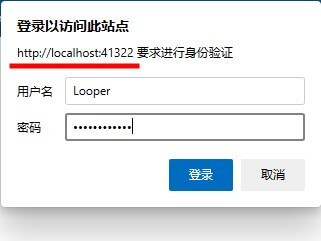
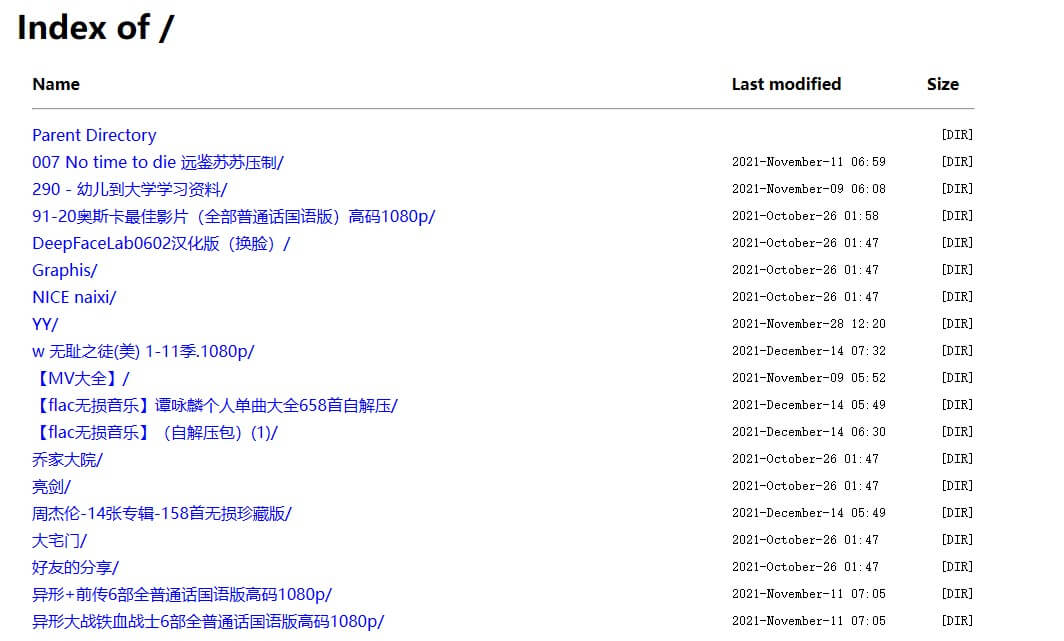
⑤、下载 RaiDrive ,安装后打开设置——NAS——WebDav——取消地址后的勾选(若配置了SSL则保留)——输入地址、端口号、账户、密码——点击连接。
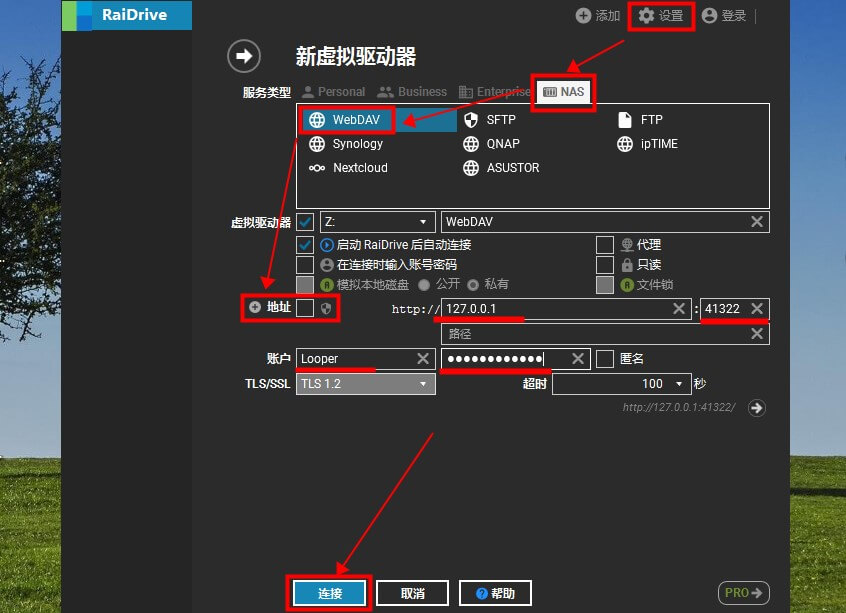
⑥、若挂载成功,则会显示网盘空间大小,并跳转至文件管理器,在这就会看到阿里云盘已挂载到本地文件了。随便打开一个文件,即可进行在线播放了。
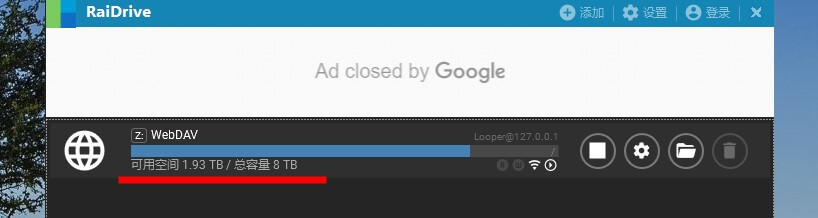
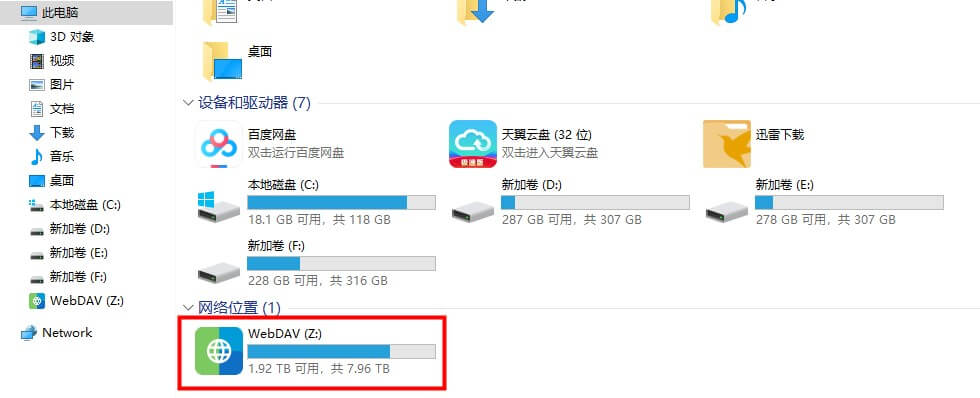
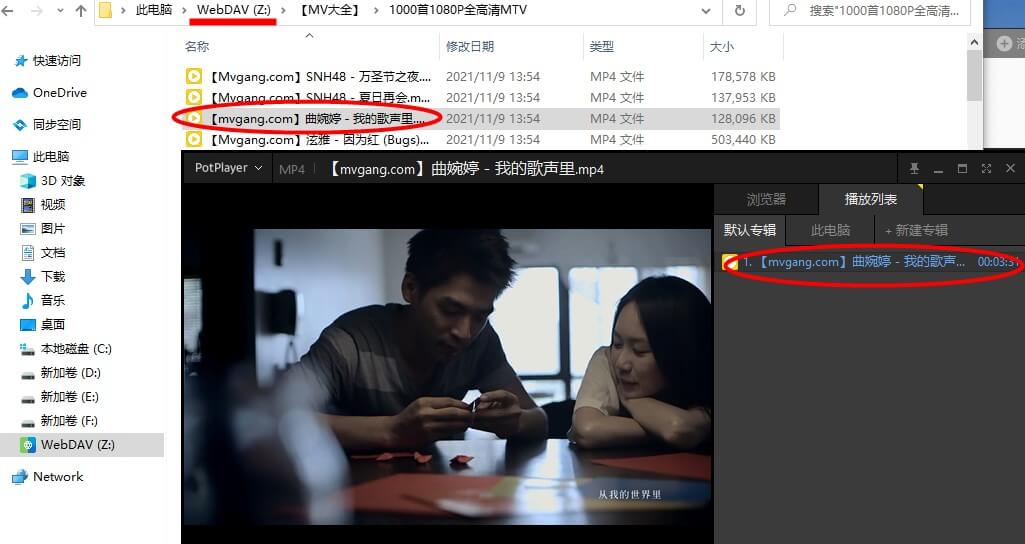
Windows挂载谷歌云盘
Rclone (rsync for cloud storage) 是一个命令行程序,用于同步文件和目录,支持常见的 AmazonDrive 、GoogleDrive 、OneDrive 、Dropbox 等云存储。下面演示如何挂载Googledrive,因谷歌服务无法在大陆使用,这里使用的是一台国外windows主机。
挂载步骤:
①、下载 Rclone 并解压到一个英文名的文件夹中。
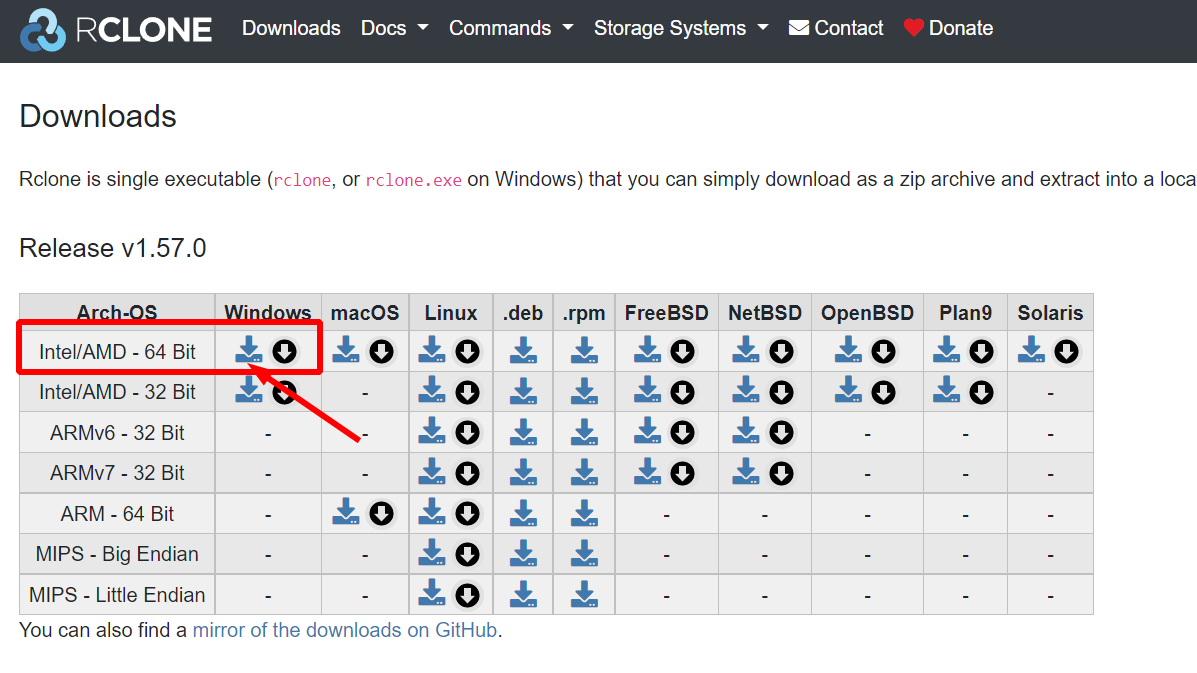
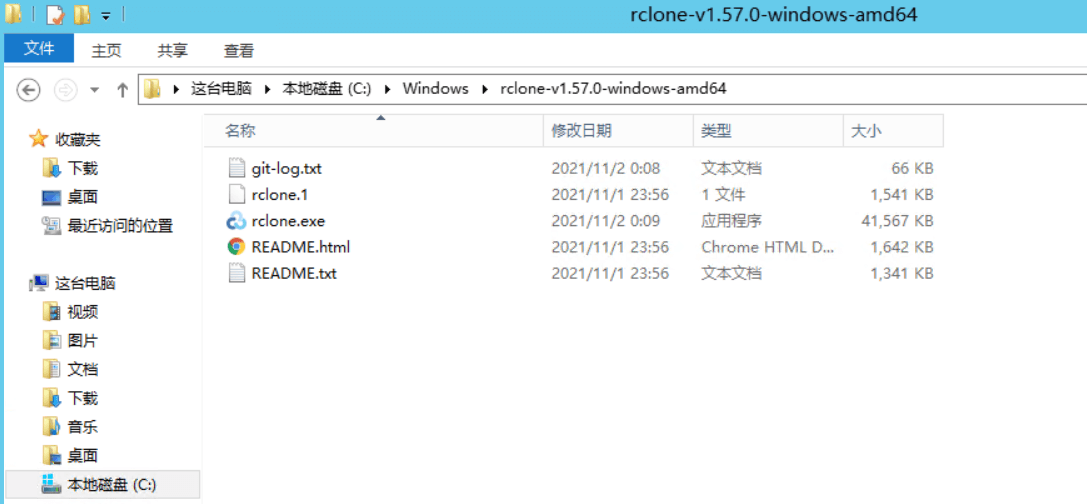
②、下载安装 winfsp(一款用于Windows系统的软件组件,允许用户创建用户模式的文件系统,功能类似Linux的FUSE)
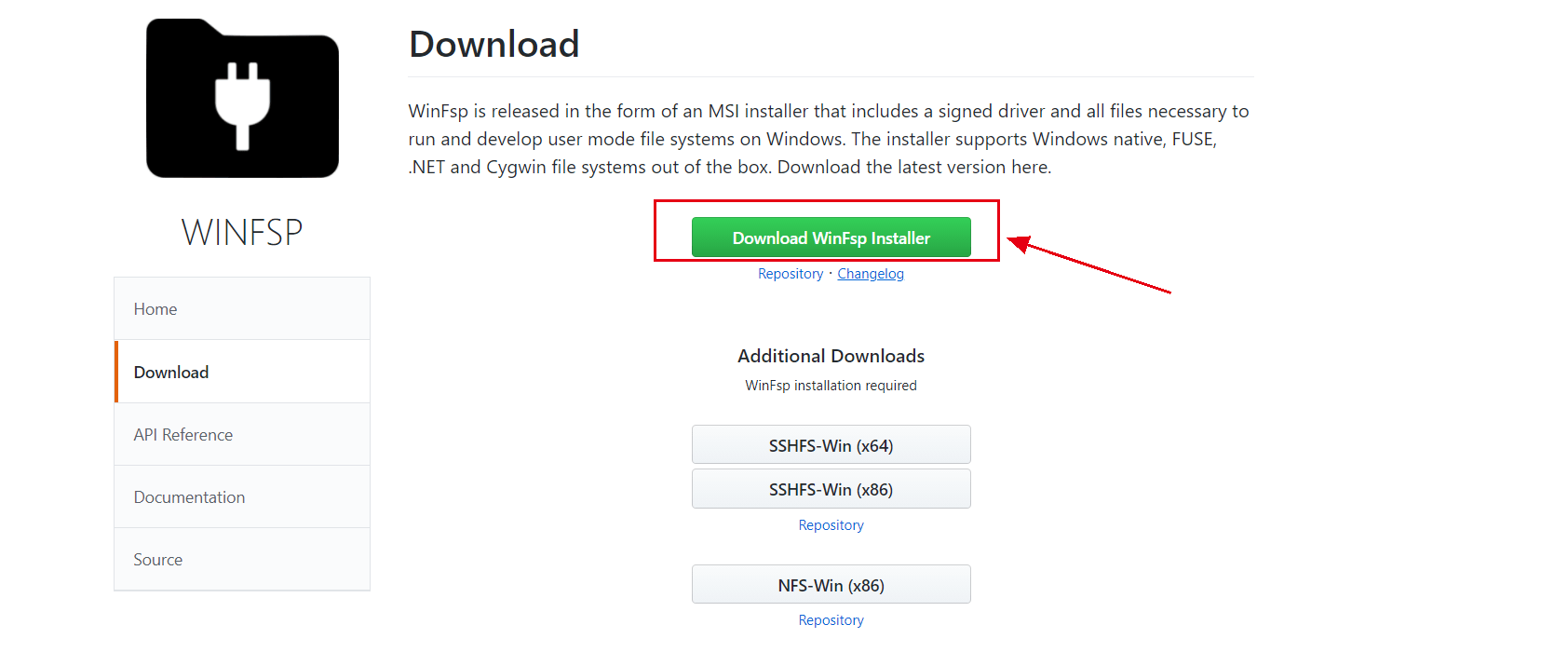
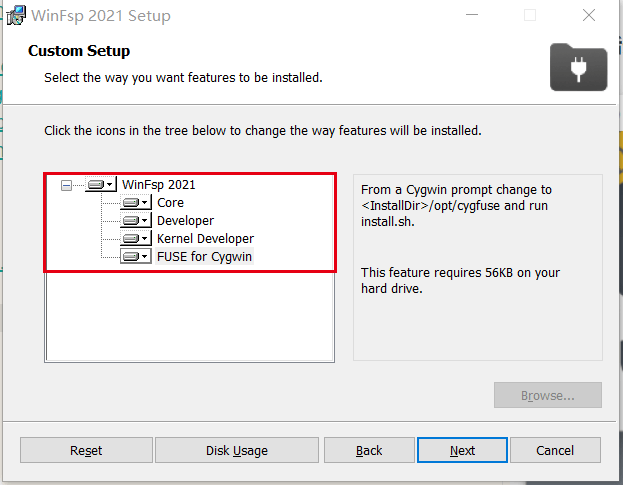
③、下载安装 Git (一个开源的版本控制工具,不管在什么操作系统中,使用命令操作Git都是通用的)
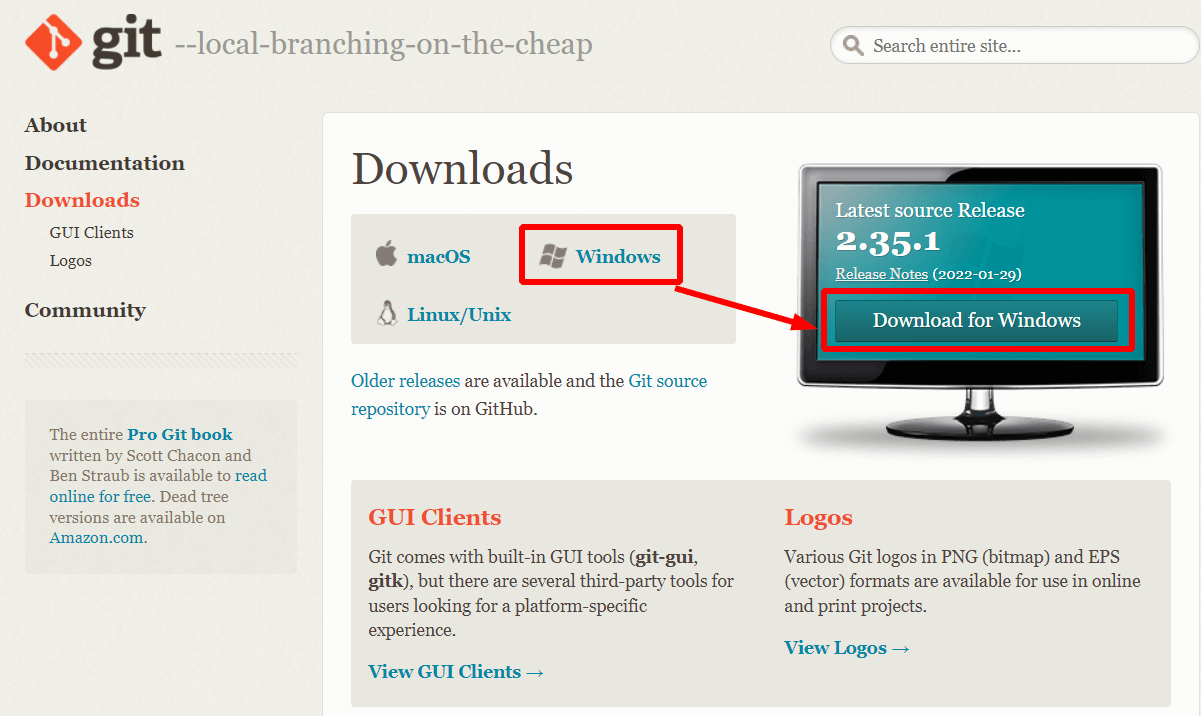
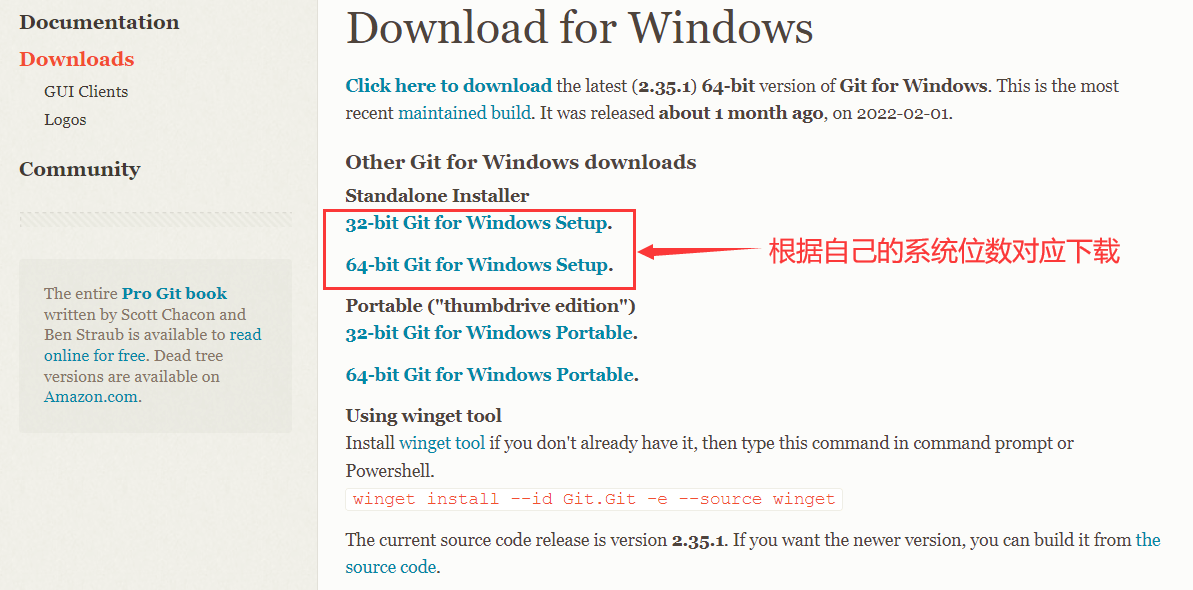
选择好安装路径后,点击“Next”进入下一步,弹出安装配置窗口,包括git命令行、git图形窗口等,如下图所示:
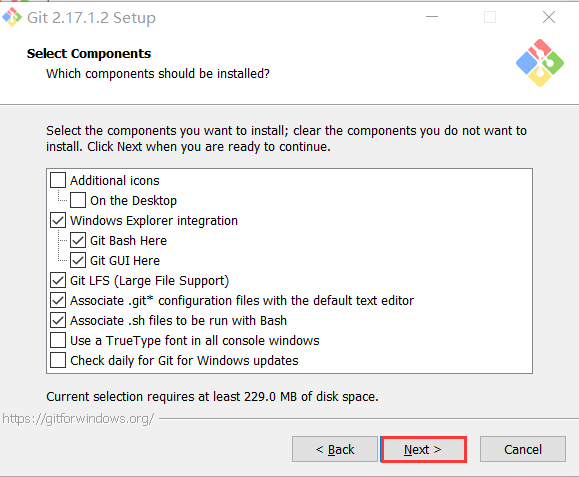
按照上述默认配置,直接点击“Next”进入下一步,弹出“选择开始菜单文件夹”的窗口,如下图所示
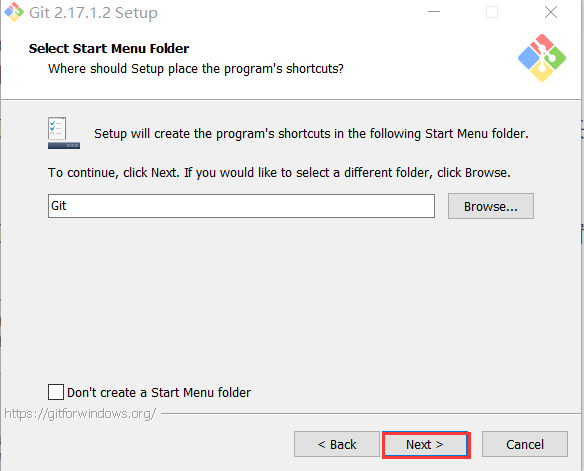
按照默认路径即可,直接点击“Next”,进入下一步,进入“选择Git使用的默认编辑器”窗口,如下图所示:
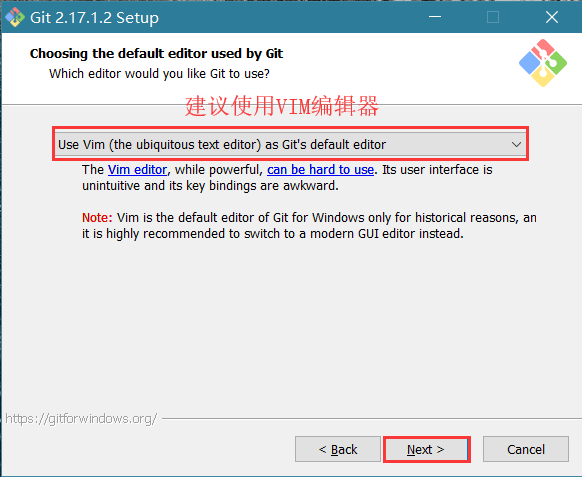
点击“Next”,进入下一步,进入“调整Path环境变量”窗口,如下图所示:
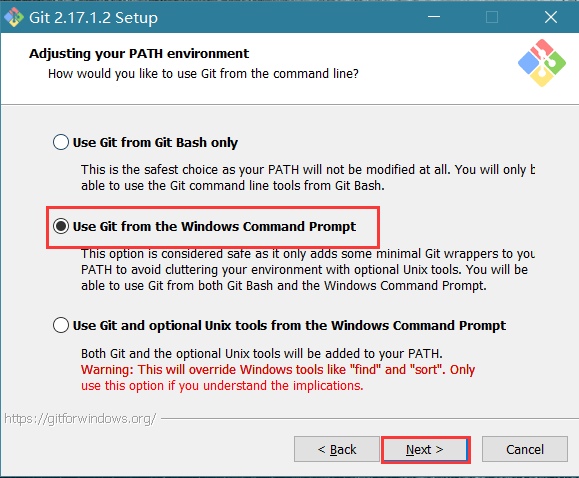
选第二项,然后点击“Next”进入下一步,选择HTTPS传输后端,如下图所示:
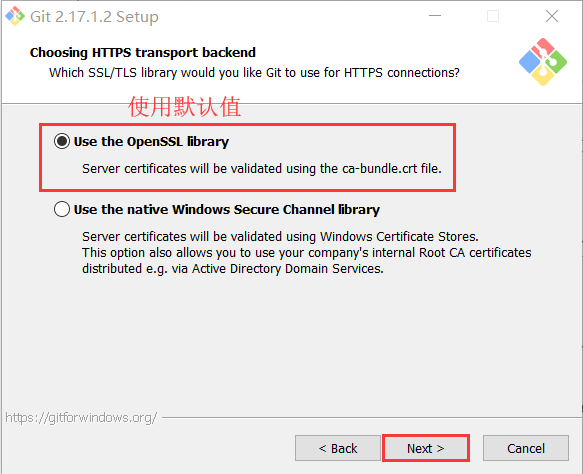
选择”Use the OpenSSL library”,点击“Next”进入下一步,配置行结束符,如下图所示:
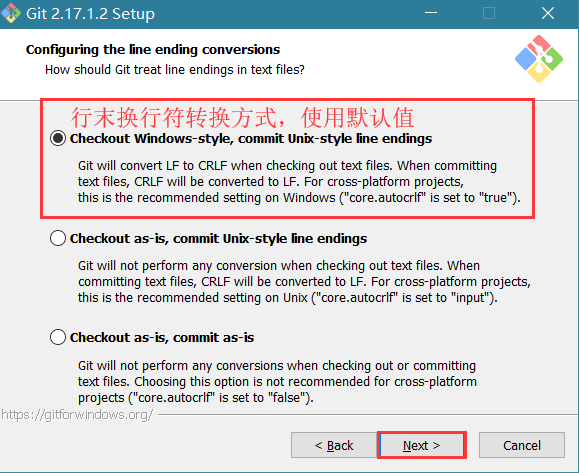
选择第一项,点击“Next”进入下一步,配置终端模拟器,如下图所示:
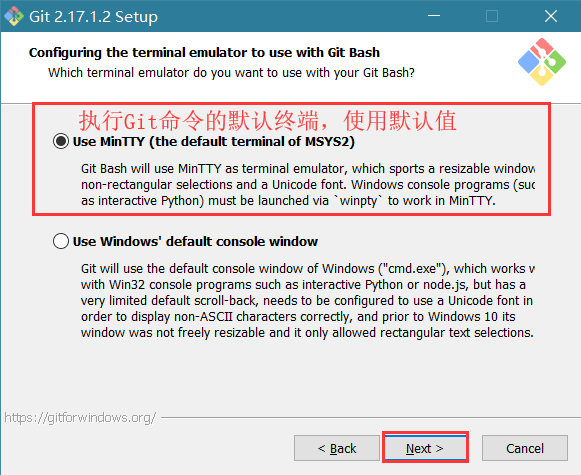
选择第一项,直接点击“Next”进入下一步,配置额外选项,如下图所示:
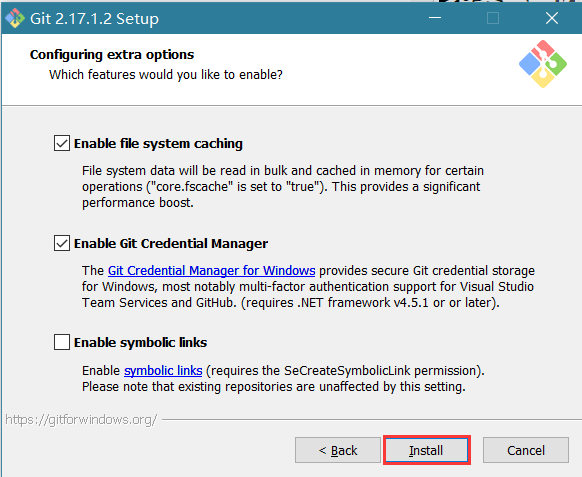
配置完成,直接点击“Install”开始安装,如下图所示:
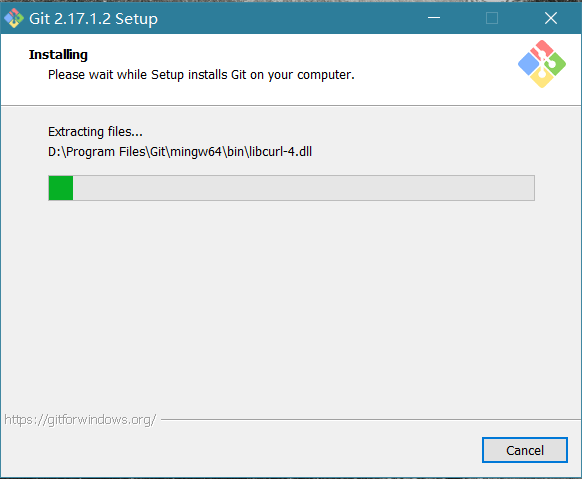
④、为Rclone配置环境变量
在电脑桌面右键点击——“此电脑”——“属性”——“高级系统设置”选项。
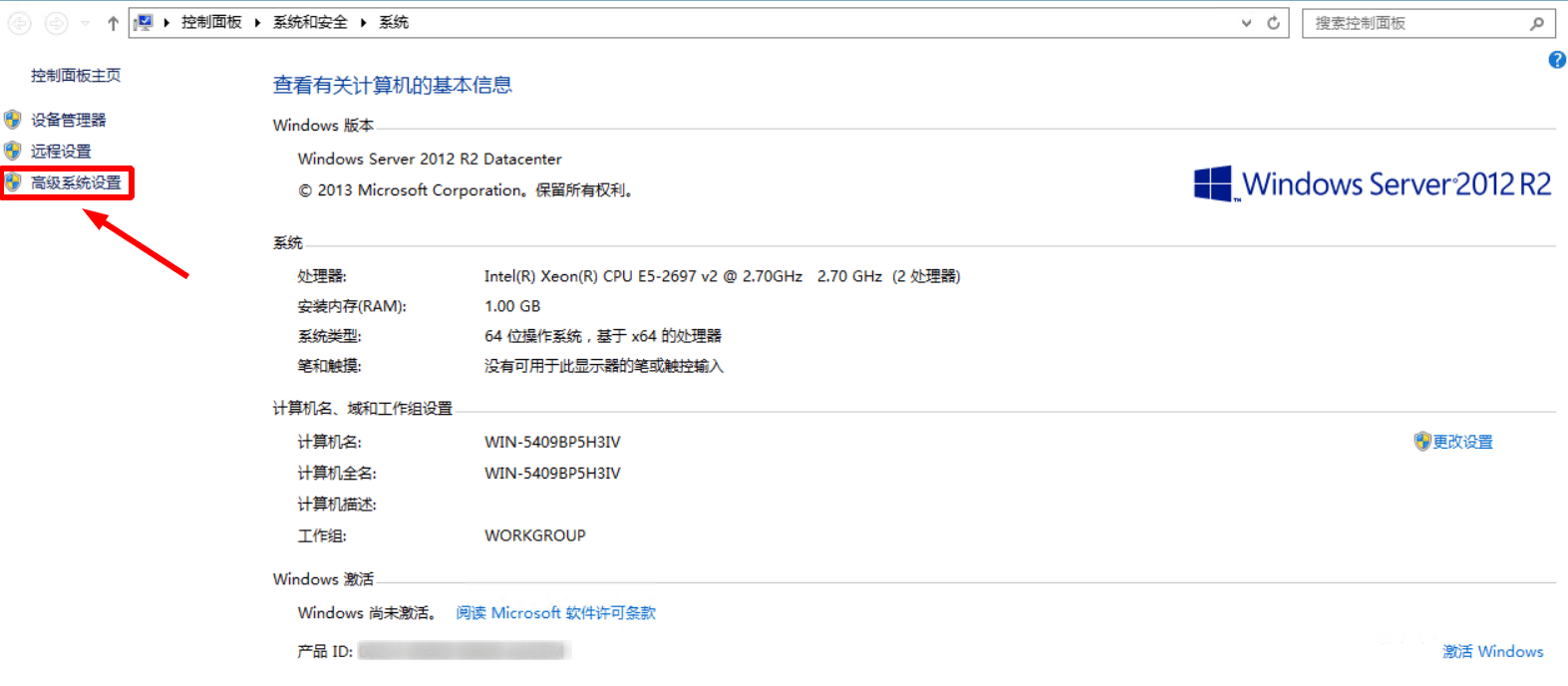
点击“高级”——“环境变量”选项。
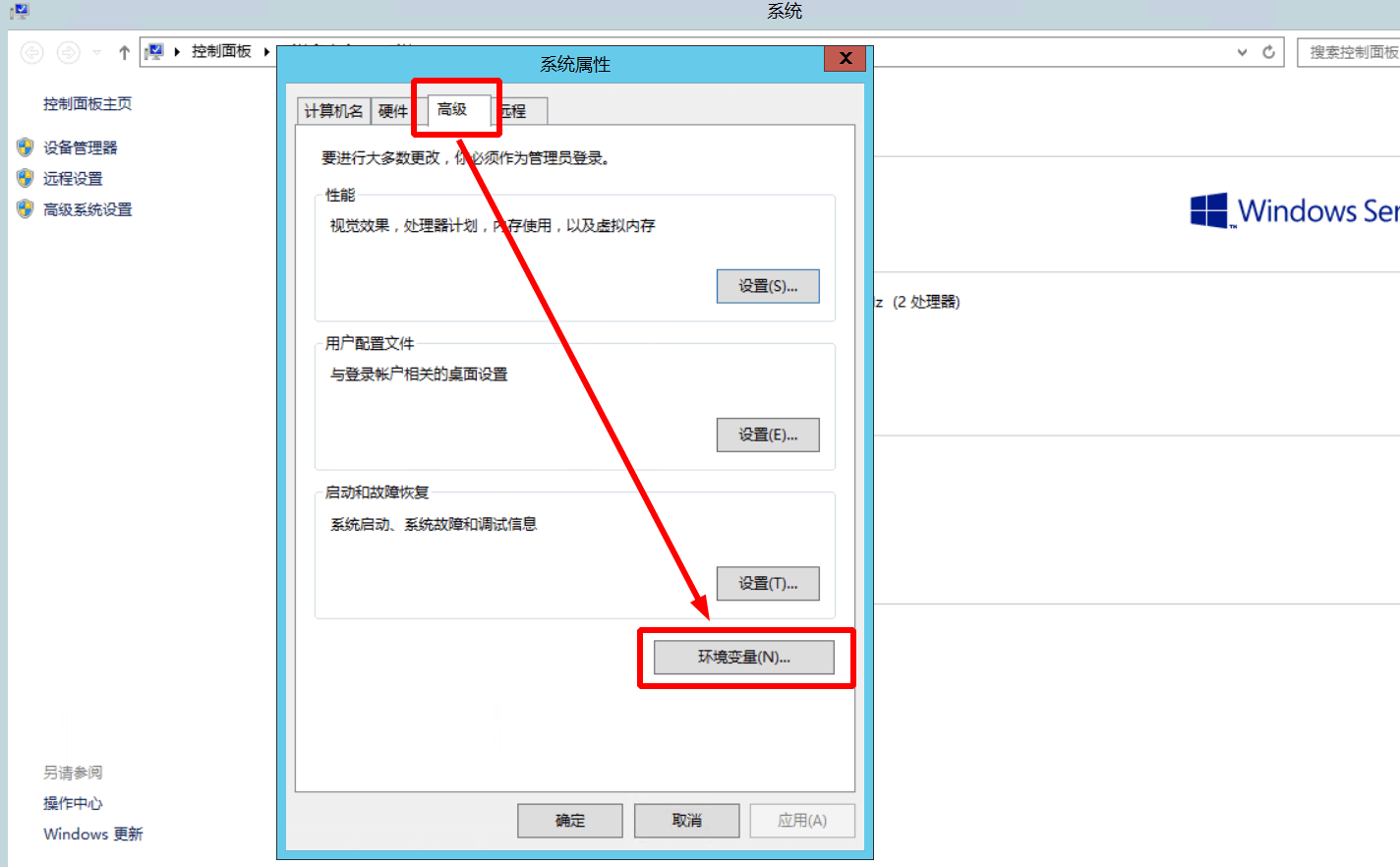
在系统变量栏里选择“Path”——“编辑”——在“变量值”内填入刚下载的Rclone解压后的路径,并以英文分号 ; 结尾。
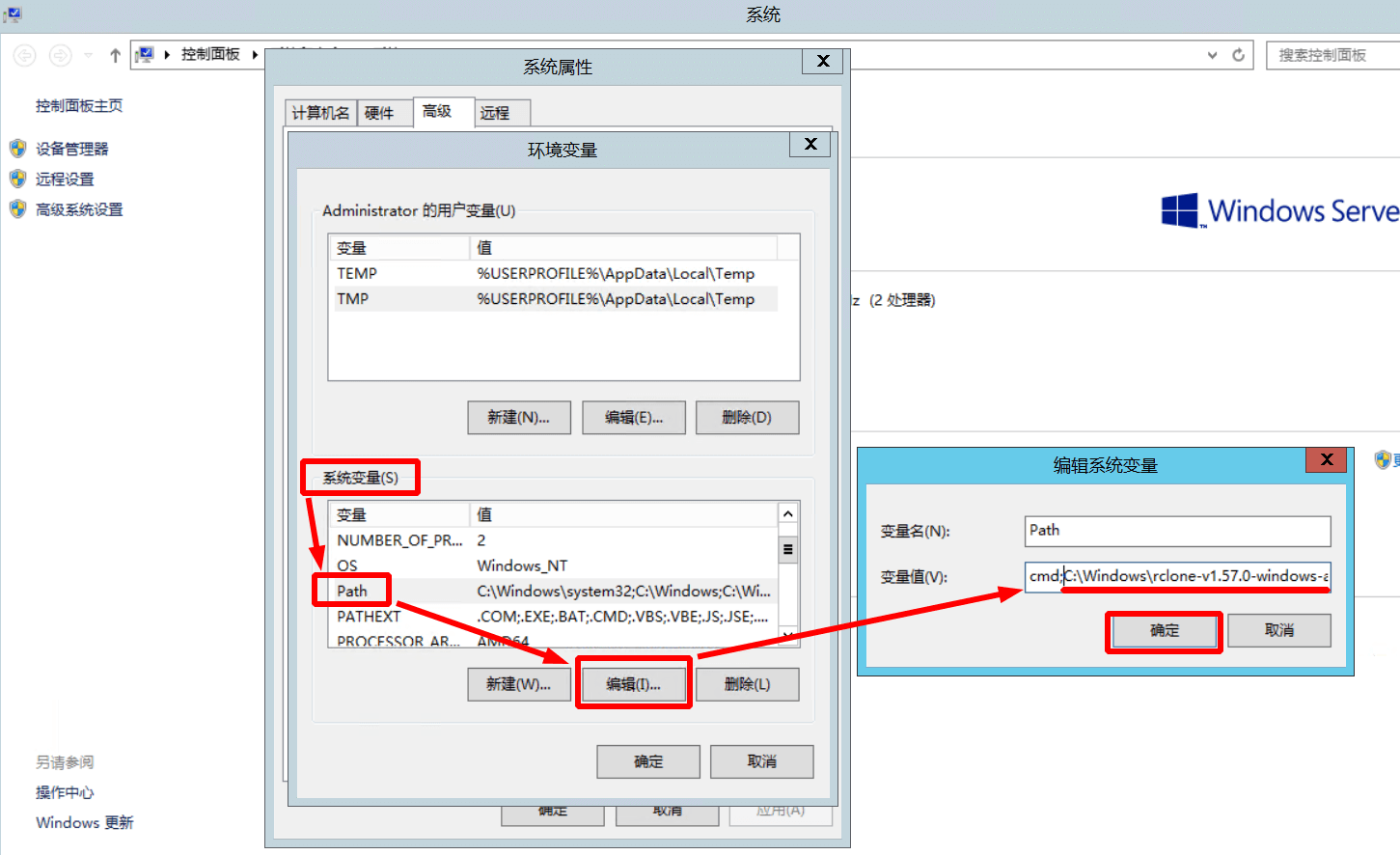
检查Rclone是否配置成功,打开cmd,输入 rclone --version ,如果显示出版本信息则安装成功,否则检查上面步骤的环境变量是否配置正确。
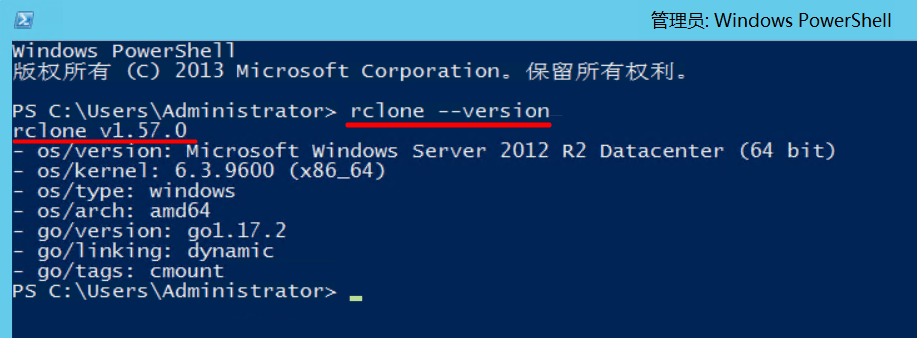
⑤、配置Rclone挂载
打开cmd,输入 rclone config ,按照以下信息进行配置。
PS C:\Users\Administrator> rclone config
Current remotes:
e) Edit existing remote
n) New remote
d) Delete remote
r) Rename remote
c) Copy remote
s) Set configuration password
q) Quit config
e/n/d/r/c/s/q> n #输入n,代表新建挂载
name> GoogleDrive #自定义挂载名称
Option Storage.
Type of storage to configure.
Enter a string value. Press Enter for the default ("").
Choose a number from below, or type in your own value.
1 / 1Fichier
\ "fichier"
2 / Alias for an existing remote
\ "alias"
3 / Amazon Drive
\ "amazon cloud drive"
4 / Amazon S3 Compliant Storage Providers including AWS, Alibaba, Ceph, Digital Ocean, Dreamhost, IBM COS, Minio, Seawe
edFS, and Tencent COS
\ "s3"
5 / Backblaze B2
\ "b2"
6 / Better checksums for other remotes
\ "hasher"
7 / Box
\ "box"
8 / Cache a remote
\ "cache"
9 / Citrix Sharefile
\ "sharefile"
10 / Compress a remote
\ "compress"
11 / Dropbox
\ "dropbox"
12 / Encrypt/Decrypt a remote
\ "crypt"
13 / Enterprise File Fabric
\ "filefabric"
14 / FTP Connection
\ "ftp"
15 / Google Cloud Storage (this is not Google Drive)
\ "google cloud storage"
16 / Google Drive
\ "drive"
17 / Google Photos
\ "google photos"
18 / Hadoop distributed file system
\ "hdfs"
19 / Hubic
\ "hubic"
20 / In memory object storage system.
\ "memory"
21 / Jottacloud
\ "jottacloud"
22 / Koofr
\ "koofr"
23 / Local Disk
\ "local"
24 / Mail.ru Cloud
\ "mailru"
25 / Mega
\ "mega"
26 / Microsoft Azure Blob Storage
\ "azureblob"
27 / Microsoft OneDrive
\ "onedrive"
28 / OpenDrive
\ "opendrive"
29 / OpenStack Swift (Rackspace Cloud Files, Memset Memstore, OVH)
\ "swift"
30 / Pcloud
\ "pcloud"
31 / Put.io
\ "putio"
32 / QingCloud Object Storage
\ "qingstor"
33 / SSH/SFTP Connection
\ "sftp"
34 / Sia Decentralized Cloud
\ "sia"
35 / Sugarsync
\ "sugarsync"
36 / Tardigrade Decentralized Cloud Storage
\ "tardigrade"
37 / Transparently chunk/split large files
\ "chunker"
38 / Union merges the contents of several upstream fs
\ "union"
39 / Uptobox
\ "uptobox"
40 / Webdav
\ "webdav"
41 / Yandex Disk
\ "yandex"
42 / Zoho
\ "zoho"
43 / http Connection
\ "http"
44 / premiumize.me
\ "premiumizeme"
45 / seafile
\ "seafile"
Storage> 16 #输入16,对应上为上述谷歌云盘
Option client_id.
Google Application Client Id
Setting your own is recommended.
See https://rclone.org/drive/#making-your-own-client-id for how to create your own.
If you leave this blank, it will use an internal key which is low performance.
Enter a string value. Press Enter for the default ("").
client_id> #直接回车跳过
Option client_secret.
OAuth Client Secret.
Leave blank normally.
Enter a string value. Press Enter for the default ("").
client_secret> #直接回车跳过
Option scope.
Scope that rclone should use when requesting access from drive.
Enter a string value. Press Enter for the default ("").
Choose a number from below, or type in your own value.
1 / Full access all files, excluding Application Data Folder.
\ "drive"
2 / Read-only access to file metadata and file contents.
\ "drive.readonly"
/ Access to files created by rclone only.
3 | These are visible in the drive website.
| File authorization is revoked when the user deauthorizes the app.
\ "drive.file"
/ Allows read and write access to the Application Data folder.
4 | This is not visible in the drive website.
\ "drive.appfolder"
/ Allows read-only access to file metadata but
5 | does not allow any access to read or download file content.
\ "drive.metadata.readonly"
scope> 1 #选择1,挂载网盘下全部文件
Option root_folder_id.
ID of the root folder.
Leave blank normally.
Fill in to access "Computers" folders (see docs), or for rclone to use
a non root folder as its starting point.
Enter a string value. Press Enter for the default ("").
root_folder_id> #直接回车跳过
Option service_account_file.
Service Account Credentials JSON file path.
Leave blank normally.
Needed only if you want use SA instead of interactive login.
Leading `~` will be expanded in the file name as will environment variables such as `${RCLONE_CONFIG_DIR}`.
Enter a string value. Press Enter for the default ("").
service_account_file> #直接回车跳过
Edit advanced config?
y) Yes
n) No (default)
y/n> n #输入n,不进行高级配置
Use auto config?
* Say Y if not sure
* Say N if you are working on a remote or headless machine
y) Yes (default)
n) No
y/n> n #输入n,不使用常规配置
Option config_verification_code.
Verification code
Go to this URL, authenticate then paste the code here.
https://accounts.google.com/o/oauth2/auth?access_type=offline&client_id=2021033202548644.apps.googleusercontent.com&redirect
_uri=urn%3Aietf%5Awg%4Aoauth%3A2.0%3Aoob&response_type=code&scope=https%3A%2F%2Fwww.googleapis.com%2Fauth%2Fdrive&state=
bJ2C6m4cqZ0fdsfdfqQYghjukK #将此处生成的链接复制到浏览器打开,并选择对应账号
Enter a string value. Press Enter for the default ("").
config_verification_code> 4/1AX4XfWgFwPAghFQ6R-JlNX8lUWN7MsnMXchRHY7lMtVdRgkhnyxENZSSJoc #粘贴刚复制到的授权秘钥,并回车
Configure this as a Shared Drive (Team Drive)?
y) Yes
n) No (default)
y/n> y #输入y,确定使用团队盘
Option config_team_drive.
Shared Drive
Enter a string value. Press Enter for the default ("0AEeJwNdxJ4dkUk9PVA").
Choose a number from below, or type in an existing value.
1 / GS_EB1
\ "0AJ9oUe4-dHNIUk9PVA"
2 / GS_TE1
\ "0AOG6qwAM0HZ4Uk9PVA"
3 / GS_YY1
\ "0AE0iCZwRfuCqUk9PVA"
4 / Study-Hard
\ "0AOmEz8m1ZJDZUk9PVA"
config_team_drive> 4 #输入需要挂载的团队盘序号
--------------------
[GoogleDrive]
type = drive
scope = drive
token = {"access_token":"ze28.B0AUrdaM9hOmdadsRTqdwo0go2Hhw-Dv_akgEFGddfCYcZI7NLeZi-PCOpM3XXuq6fPMTDFVBxjHdfX4lz
bAOLnWof4fFbxZDpeQH2TFmLTEVLoslo_w7xFRiA6n7vDofUhC2BV8Zi1dzxdigIb8CA","token_type":"Bearer","refresh_token":"1//33O8ng_o
THHDFZCgYIAGFGFYSNwF-L9IrTYTMi2P6YJigFgNusFGFYDrTn_IkJXCjYkoGDbHNyJdToHGTQ5S31PVE5g5fNTI","expiry":"2022-03-09T00:49
:50.2186506+08:00"}
team_drive = 0AOmEz8m1ZJDZUk9PVA
root_folder_id =
--------------------
y) Yes this is OK (default)
e) Edit this remote
d) Delete this remote
y/e/d> y #输入y,完成确认完成
Current remotes:
Name Type
==== ====
GoogleDrive drive
e) Edit existing remote
n) New remote
d) Delete remote
r) Rename remote
c) Copy remote
s) Set configuration password
q) Quit config
e/n/d/r/c/s/q> n #输入q,退出配置完成后,在 C:\Users\你的用户名\AppDate\Roaming\rclone 文件夹下就可以看见Rclone的配置文件了。
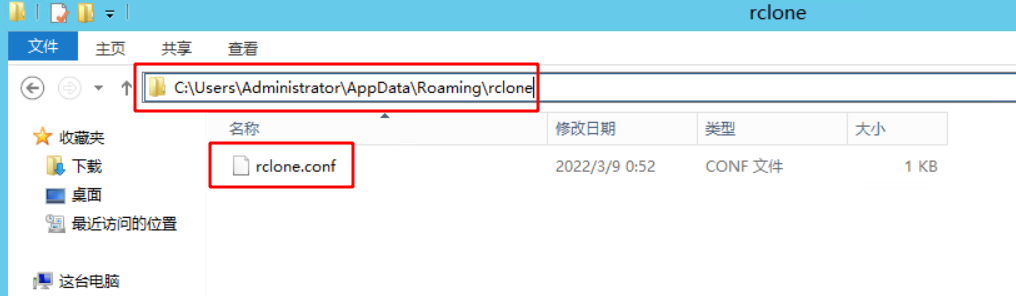
⑥、挂载GoogleDrive为本地硬盘
右击鼠标使用“git bash”的终端执行以下命令,因为我使用cmd 和 powershell 都出现关闭终端后挂载程序退出、本地挂载的GoogleDrive退出的现象。如果你的windows没有安装git,请自行安装。若你使用 cmd 的话 ,cmd 是不能退出的,要保持 cmd 不退出本地硬盘才一直挂载着。
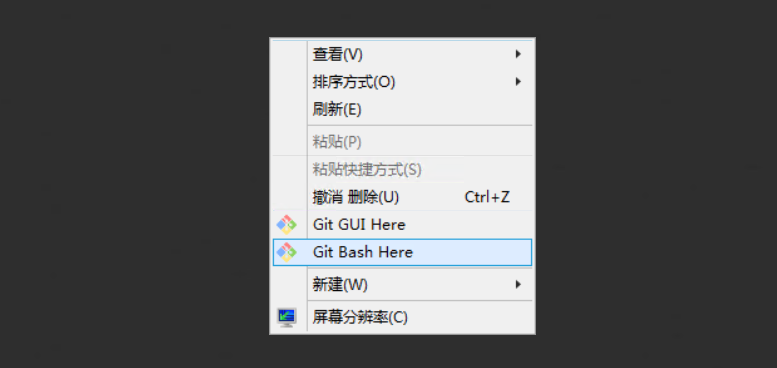
在 git bash 中输入以下挂载命令,并回车执行。
rclone mount GoogleDrive:/ E: --cache-dir C:\GoogleDrive --vfs-cache-mode writes &- GoogleDrive 替换为你自己前面设置的挂载名称 。
- E: 替换为你想要挂载后硬盘的盘符名称即可,记得不要和本地的C盘、D盘等重复。
- C:\GoogleDrive 为本地缓存目录,可自行设置。
若出现:The service rclone has been started 则说明挂载成功。
然后输入 exit 退出终端即可。
这时候就可以看见本地多了一个盘,往里面复制文件就是上传,从里面复制文件到其它盘就是下载。
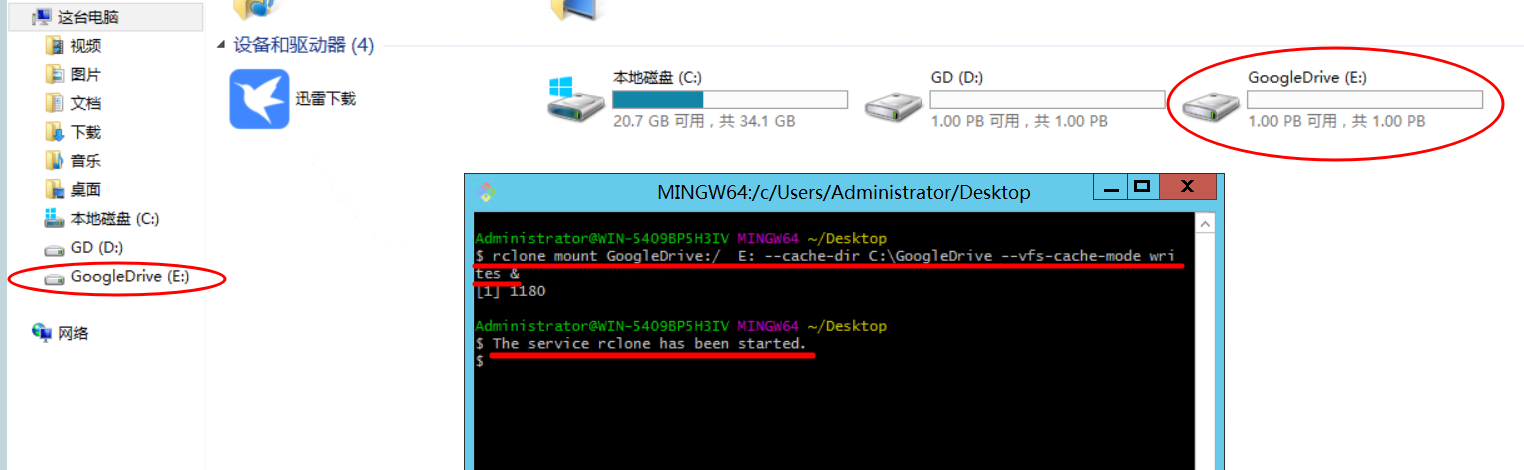
⑦、设置开机自动挂载
创建一个名称为 startup_rclone.txt 的文本,里面同样填写上面的挂载命令:
rclone mount GoogleDrive:/ E: --cache-dir C:\GoogleDrive --vfs-cache-mode writes &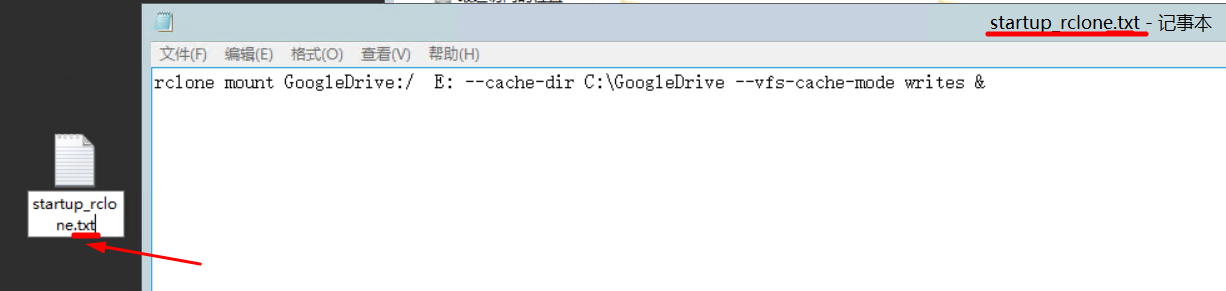
保存后,将文件后缀改为 bat 格式,然后将这个文件放在 C:\Users\用户名\AppData\Roaming\Microsoft\Windows\Start Menu\Programs\Startup 路径下,这样重启计算机后就会自动挂云盘了。
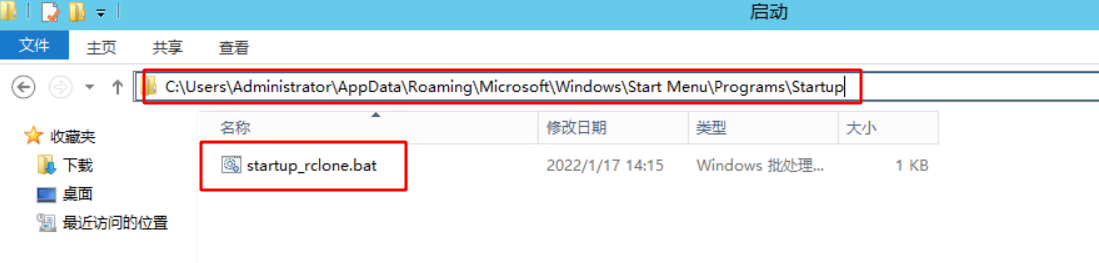
到此,windows下挂载国内外不同网盘的方式就讲解结束了,欢迎感兴趣的朋友进行尝试~
当前文章地址:https://www.day0.club/783/windows%e6%8c%82%e8%bd%bd%e8%b0%b7%e6%ad%8c%e4%ba%91%e7%9b%98-%e9%98%bf%e9%87%8c%e4%ba%91%e7%9b%98/
来源:DAY·0驾校
文章版权归作者所有,未经允许请勿转载。



共有 0 条评论